- ブログをやりたいけど、フリーのブログサービスでは満足するものがない
- アフィリエイトとかもやってみたい
- やるならレンタルサーバを借りて独自ドメインでやってみたい
そんな私のような人は、参考程度に寄ってらっしゃい♪
全くのド素人さんは相手にしませんので、そういう方は初心者向けのサイトへどうぞ。
想定する読者
- ブログサービスでブログを開設・運用したことがある
- 自力でレンタルサーバを借りることが出来る
- 独自ドメインが何か分かる
- ワードプレスって何となく分かるけどやったことがない
まずはレンタルサーバを借りる
私がリサーチした中で、一番コスパが高くて良さげだったのがXSERVER![]() だったので、このサイトもXSERVER
だったので、このサイトもXSERVER![]() で構築しました。
で構築しました。
WordPress用にサーバを借りる場合、一番有名なレンタルサーバなだけあって
- 新規サーバの申し込みで独自ドメインが無料で使える
- SSLが無料で使える上に設定が簡単
- 独自ドメイン(サブドメイン含む)に直接WordPressをインストール可能で簡単
- 独自ドメイン(サブドメイン含む)に直接PukiWikiをインストール可能で簡単
- メーリングリストが簡単に設置できる
- メールマガジンが簡単に設置できる
といった利点があります。例えばメーリングリストやメールマガジンを使って自分のブログ等(WordPressはブログに向いてますが、各種商店や会社のサイトとしても構築可能)のファンを囲い込むことも可能なので、オススメです。
一応、レンタルサーバでメジャーなさくらインターネットとロリポップ!の比較をしておきますので、良いと思ったサーバを借りましょう。
| XSERVER | さくらインターネット | ロリポップ! | |
| 初期費用 | ¥3,000 | ¥1,000 | ¥1,500 |
| 月額費用(年間契約) | ¥1,000 | ¥500 | ¥500 |
| ディスク容量 | 200GB | 100GB | 120GB |
| 転送制限 | 70GB/日 | 80GB/日 | 100GB/日 |
| マルチドメイン | 無制限 | 20個 | 100個 |
| CPU | Xeon E5-2630v3 ×2 8コア/16スレッド | Xeon E312xx 4コア/8スレッド | CPU×2(不明) 6コア/12スレッド |
| MySQL | 50個 | 20個 | 30個 |
独自ドメインの取得とWordPressのインストール
これはレンタルしたサーバや、取得するドメインサービスサイトによって異なるので、自力で調べて下さい。
とは言っても別に難しくはないですが、これでお手上げな人はレンタルサーバを借りて独自ドメインでWordPreddを導入してブログを開設するのは無理なので、諦めて下さい。時間とお金の無駄なので、はてなブログ辺りでブログを開設・運用してからチャレンジしてみてはどうでしょうか。
調べてる時間と手間がモッタイナイと思う人は、素直にXSERVER![]() をレンタルして独自ドメインを取得した方が良いし、手っ取り早いでしょう。
をレンタルして独自ドメインを取得した方が良いし、手っ取り早いでしょう。
参照
WordPressの設定とプラグインとテーマの導入・設定
恐らく、ココが一番の悩みどころかつワードプレスってどうしたらいいのか分からん!てなところジャマイカ?って、私も何となくWordPressは知っているが(CMSでブログも可能ってレベル)では具体的に何をどうしていいのか、ネットで検索しても良く分からん!でした。というのも、ここまでレンタルサーバを借り、独自ドメインを取得してWordPressをインストールしたのはいいものの、これから先どうすればいいのか、解説しているサイトが少ないからです。順番としては
- WordPressの設定
- プラグインの導入と設定
- テーマの導入と設定
となります。
ザックリですが、それぞれについて簡単に説明しましょう。
WordPressの設定
サイトの基本的な設定を行います。具体的には次のような項目について設定します。
- サイトのタイトル
- キャッチフレーズ
- URL
- メールアドレス
- 表示設定
- パーマリンク設定等
WordPressのウリであるSEO対策やSNS連携等は、一切関係のない設定です。というより、それらはプラグインで実現する内容で、どう表示するかはテーマの設定です。
プラグインの導入と設定
WordPressではプラグインを導入・設定することで機能を拡張します。
実際、私が調べて本サイトで導入したプラグインは次の通りです(アルファベット順)。
- Akismet(セキュリティスパム防止/最初から導入されている)
- All In One SEO Pack(SEO対策・SNS対策の基本設定)
- Auto Post Thumbnail(アイキャッチ画像を自動設定)
- Autoptimize(CSS・JavaScriptコードを連結し圧縮・高速化)
- BackWPup(サイトのバックアップ)
- Broken Link Checker(リンク切れチェック)
- Duplicate Post(過去記事をコピーして使い回しする用)
- EWWW Image Optimizer(メディアのサイズ最適化・高速化)
- Google XML Sitemaps(Googleへのお知らせ用サイトマップ作成)
- Lazy Load(画像読み取りの順次表示高速化)
- Preserve Editor Scroll Position(記事を更新してもスクロール位置を固定)
- PS Auto Sitemap(記事内のサイトマップを自動作成)
- Quick Adsense(アフィリエイト広告を一括で管理・更新)
- SNS Count Cache(SNSのキャッシュ化・高速化)
- Table of Contents Plus(記事の最初に目次を表示)
- TablePress(テーブル(表)を簡単に作成)
- TinyMCE Advanced(投稿機能(ビジュアルエディタ)を便利にカスタマイズ)
- PubSubHubbub(記事更新後にインデックスする)
- Wordfence Security(サイトのセキュリティ管理)
- WordPress Popular Posts(人気記事一覧を導入)
- WP Fastest Cache(データのキャッシュ化・高速化)
- WP Multibyte Patch(日本語の最適化/最初から導入されている)
- WP Social Bookmarking Light(ソーシャルボタンを自由に設定)
その他、XSERVER![]() でWordPressを導入すると「TypeSquare Webfonts for エックスサーバー」プラグインが導入されます。
でWordPressを導入すると「TypeSquare Webfonts for エックスサーバー」プラグインが導入されます。
参照
- 鉄板!WordPressのおすすめプラグイン15選
- Akismetを有効化してスパムコメントを防ぐ設定とAPIキーの取得方法
- WP Social Bookmarking Light の設定方法
- WordPressとTwitterを連携させるためにやるべき3つのコト
- 【2017年版】Facebook App ID(アプリID)の取得方法
テーマの導入と設定
WordPressで実現できる機能については、上述のプラグインの一覧(とその機能)を見れば何となく分かるし、WordPressをインストールしたら何も考えずにプラグインを導入すれば取りあえず良いでしょう。
困るのがテーマの導入と設定です。
WordPressは無数のテーマがあり、無料のものでも国内外に色々な種類がある。自分に合ったテーマを探して導入して設定するのは想像しても面倒だし、実際にGoogleで
wordpress ブログ テーマ
で検索すると、どれも似たようなテーマを薦めるサイトが沢山ヒットする。(´・ω・`)
私も散々悩んだ挙げ句、テーマをLION MEDIAに決めて導入して設定していますが、これが正解かはまだ分かりません。
私が今現在できるアドバイスとしては、
- なるべく多くの導入サイト例を見る
- 自分のやりたいブログのイメージを持つ
- テーマとブログに正解はない(あるのはあなたの中でしかない)
といったところです。
参照
- メディア向けのWordpressテーマ『LION MEDIA』を使ってみた!これが無料のクオリティ…?
- 【目的別】WordPressのおススメ無料テーマまとめ【厳選15選】
- WordPressの無料テーマ おすすめ8個【日本語、レスポンシブ、SEOに強い】
おわりに
初心者向けにWordPressを導入してブログを構築するサイトや書籍は沢山あるし、初心者向けの解説ってのはクドイし知らない情報だけ欲しい場合はイライラする。なかなか「ちょうどいい」案配の解説ってのがないのかね?と思い、記事にしてみました。
それでも、WordPressの設定や活用方法についてある程度一気通貫で知りたい場合は、余り良い情報がないなぁというのが私の感想です。そんな中、たまたま見付けましたが、参考になるのでは?と思ったサイトを紹介します。
名前とメールアドレスを入力してPDFファイルを取得する必要がありますが、怪しい情報商材を購入するようなサイトではないので、安心できると思います。残念ながら、WordPressに関する悩み・疑問・質問なんでも相談(Skype相談)のサービスは終了していますが、ワードプレスオンラインスクールの1ヶ月間お試しキャンペーンは利用できそうです(私は利用しませんが)。
また、次のサイトも部分的には参考になると思います。
以上、WordPressでブログを構築してデビューする参考になれば幸いです。





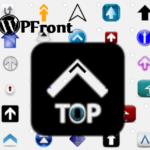


















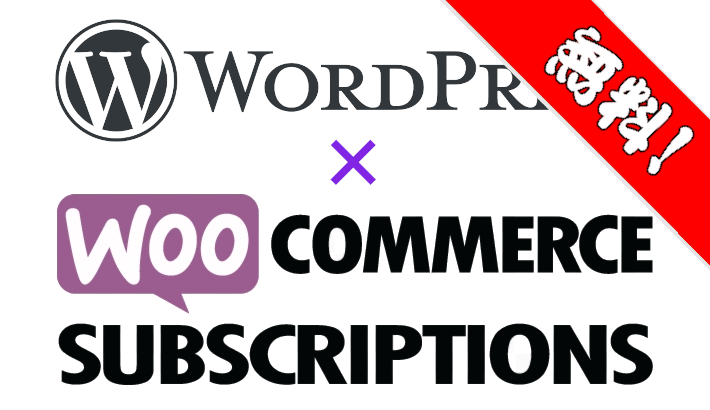

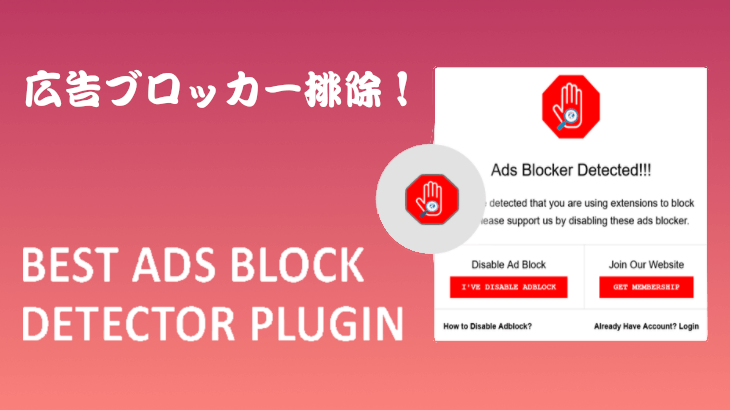
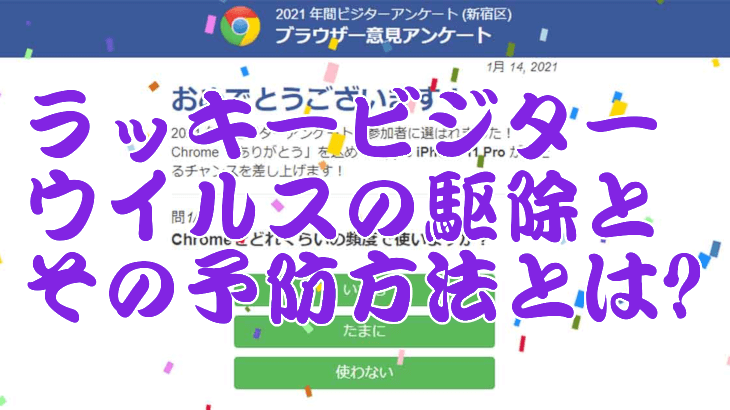
コメントを書く